Hogyan kérhet igazolást keresztül - tagoknak
Tanúsítvány kiadására az elektronikus aláírás kell:
1. Győződjön meg arról, hogy a telefonszám szerepel a kérelem a tanúsítvány gyártó, kapott egy szöveges üzenetet skbkontur a szöveg „A tanúsítvány kész kiadás! Telepíteni és konfigurálni a munkahelyen az oldalon i.kontur-ca.ru ».
Figyelem! Kérjen az elektronikus aláírás csak akkor lehetséges, miután megkapta ezt az üzenetet.
3. Csatlakozás a számítógéphez kulcstartó által kiadott szolgáltató központ. A tárolási osztály „Sertum” bizonyítványok és „elektronikus aláírásokkal 2.0” segítségével tanúsított Rutoken Világos vagy JaCarta LT.
A típusú média eSmart, eToken, a személyi számla kérheti a tanúsítvány nem működik, kérje ezeket csak a szolgáltató központ.
5. Ezután adja meg a bejövő jelszót, majd kattintson a Bejelentkezés gombra.
SMS-üzenetet a jelszó érkezik két percen belül. A jelszó 5 percig érvényes elküldése után az SMS. Ha a jelszó nincs megadva, akkor a linkre kattintva Beágyazás újra. Ha az üzenet nem érkezett, miután a második kérés, akkor lépjen kapcsolatba a technikai támogatást.
6. Az alkalmazások listájának igazolások a különböző állapotokat. Meg kell kattintani a bizonyítványt kiadták ellentétes az igazolás, amelyet meg kell kérni.
7. Az adatok, amely bekerül a tanúsítványt. Ha minden adat helyes, akkor meg kell oldania a jelölőnégyzetre a „Egyetértek, hogy a kibocsátás a tanúsítvány az elektronikus aláírás a megadott adatok” és kattintson Issue bizonyítvány. Ha az adatok hibát talál, akkor kijavítani fel a kapcsolatot a szolgáltató központ helyén kapcsolatot.
8. A következő oldalon, akkor ki kell választania a formában, ami meg van írva a tanúsítványt, és kattintson a Tovább gombra.
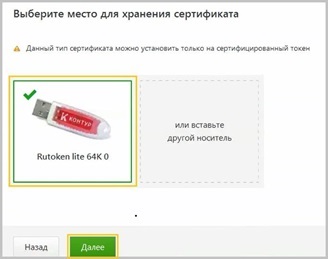
9. A véletlenszám-generátor. Meg kell nyomnia egy gombot vagy mozgassa az egérkurzort a területén érzékelő ablak (ha szükséges PIN - írja 12345678)
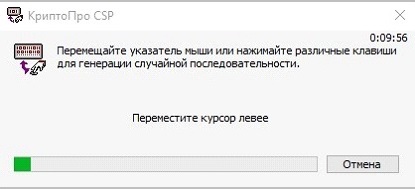
10. A Telepítés pin-kód létrehozásához konténerek adja meg az alapértelmezett értéket 12345678 és kattintson az OK gombra. Ha az alapértelmezett PIN-kód Rutokene / JaCarta LT megváltozott ebben a párbeszédablakban adja meg a PIN-kódot, meg a saját.
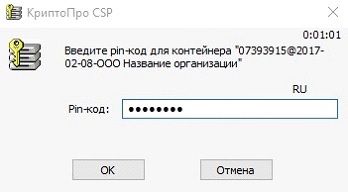
11. Két percen belül az új üzenetek a jelszót. A jelszó 5 percig érvényes elküldése után az SMS. A megnyíló ablakban adja meg a személyes fiókot kapott jelszavát, majd kattintson a Küldés gombra.
12. Kérelem érvényesítése az igazolás kiadását is eltarthat akár 30 percig. Ha több bizonyítványokkal kell kérni, akkor mehetünk vissza a listát, és folytassa kérni maradt.
13. Miután a tanúsítványt kiállították, a Tanúsítvány telepítése gombra jelenik meg. Szükséges, hogy kattintson rá.
14. A tanúsítvány telepítve és használatra kész.